使用Gitolite搭建輕量級的Git服務器
在Git服務管理工具這個領域,主要有三種流行的方案,它們分別是
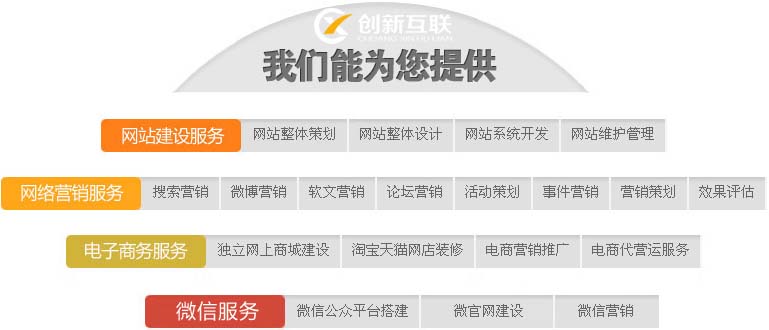
Gitosis- 輕量級, 開源項目,使用SSH公鑰認證,只能做到庫級的權限控制。目前項目已經停止開發,不再維護。
Gitolite- 輕量級,開源項目,使用SSH公鑰認證,能做到分支級的權限控制。
Git+Repo+Gerrit- 超級重量級,集版本控制,庫管理和代碼審核為一身。可管理大型及超大型項目。
大名鼎鼎的Android平臺就是使用的 Git + Repo + Gerrit。對于個人,中小型企業及一些開源項目而言,如果沒有特殊的要求,其實沒有
必要去架設上面第三種方案Git服務器。Gitolite提供的服務已經足夠用。下面將詳細講解怎么搭建Gitolite服務器。
Gitolite的安裝需要分別在客戶端和服務器端操作。搭建Gitolite的步驟如圖所示
在Ubuntu12.04 LTS上搭建Gitolite服務器的詳細步驟,假設客戶端和服務器端已經安裝好了Git。如果還沒有安裝Git,請分別在
客戶端和服務器端運行下面的命令安裝Git。
$ sudo apt-get install git
生成SSH key(客戶端)$ ssh-keygen -t rsa -C HF
運行命令后,一直按回車鍵直到SSH key生成。將生成的SSH public key拷貝到服務器(客戶端)
這里注意,為了區分SSH public key,請將SSH public key重命名,最好是用用戶名命名。例如.pub
$ mv /home/UBUNTUUSERS/hf/.ssh/id_rsa.pub HF.pub
$ scp HF.pub hf@ubuntu-12.04-LTS:/tmp
創建Git用戶(服務器端)$ sudo adduser
> --system
> --shell /bin/bash
> --gecos \'Git SCM User\'
> --group
> --disabled-password
> --home /home/git git
下載Gitolite源碼(服務器端)【1】$ sudo su git
$ cd $HOME
$ git clone http://github.com/sitaramc/gitolite
安裝Gitolite(服務器端)$ mkdir -p ${HOME}/bin
$ ${HOME}/gitolite/install -to ${HOME}/bin
設置SSH public key(服務器端)$ ${HOME}/bin/gitolite setup -pk /tmp/HF.pub
其實,到這里,Gitolite已經安裝完成。接下來就是添加Git項目,用戶和設置Git項目的訪問權限了。但是如果你的服務器對SSH的權限做了限制,例如只有在sshusers用戶組里的用戶才可以SSH到服務器,那么你還需要做一個額外的設置
那就是添加git用戶及以后的Gitolite的用戶到sshusers用戶組。否則,當你克隆Git項目時,你將被提示輸入密碼。如下圖:
添加git用戶sshusers用戶組(服務器端)
克隆Gitolite管理庫(客戶端)
$ git clone git@ubuntu-12.04-LTS:gitolite-admin.git
你可以看到在管理庫里,有兩個目錄, conf/和keydir/,其中conf/下面有個名為gitolite.conf的配置文件。conf/gitolite.conf 用于Git項目配置,訪問權限設置。
keydir/ 用于存儲用戶的SSH public key(公鑰)。
Git項目配置和訪問權限設置請看Gitolite的 README.txt文檔。配置Git項目(客戶端)【2】
為了增加Git項目到Gitolite服務器,有兩種方法:
添加一個新的Git項目修改gitolite.conf
例如,新建一個名為foo的Git項目,首先你需要在conf/gitolite.conf里注冊foo項目。
假設你已經克隆了gitolite-admin.git項目,編輯conf/gitolite.conf,增加下面的內容【3】。
repo foo
RW+ = @all
然后提交這部分修改,并push到遠程。設置Git項目
hf@ubuntu-12.04-LTS:~$mkdir foo
hf@ubuntu-12.04-LTS:~$cd foo
hf@ubuntu-12.04-LTS:~/foo$git init
Initialized empty Git repository in /home/UBUNTUUSERS/hf/foo/.git/
hf@ubuntu-12.04-LTS:~/foo (master)$git remote add origin hf@ubuntu-12.04-LTS.git
hf@ubuntu-12.04-LTS:~/foo (master)$ touch README
hf@ubuntu-12.04-LTS:~/foo (master)$ git add README
hf@ubuntu-12.04-LTS:~/foo (master)$ git commit -m "Initial commit"
[master (root-commit) 997d5d8] Initial commit
0 files changed, 0 insertions(+), 0 deletions(-)
create mode 100644 README
hf@ubuntu-12.04-LTS:~/foo (master)$git push origin master:refs/heads/master
Counting objects: 3, done.
Writing objects: 100% (3/3), 217 bytes, done.
Total 3 (delta 0), reused 0 (delta 0)
To hf@ubuntu-12.04-LTS:foo.git
* [new branch] master -> master
現在Git項目foo已經設置好了。用戶可以從服務器上克隆foo了 【4】。hf@ubuntu-12.04-LTS:~$ git clone hf@ubuntu-12.04-LTS:foo.git
Cloning into \'foo\'...
remote: Counting objects: 3, done.
remote: Total 3 (delta 0), reused 0 (delta 0)
Receiving objects: 100% (3/3), done.
添加一個存在的Git項目如果你有一個已經存在的項目,也想將其添加到Gitolite的服務器里。這很簡單,但是首先你依然需要在gitolite.conf里注冊
這個項目。然后執行下面的操作:
cd foo
git remote rm origin
git remote add origin hf@ubuntu-12.04-LTS.foo.git
git push origin master
如果你有多個branch,那么checkout到那個branch,執行git push origin
注:【1】 如果是企業內部網絡,可能你需要設置HTTP代理,方法如下:
$ export http_proxy=http://proxy..com:/
例如: export http_proxy=http://proxy.server.com:8080/
【2】 此步驟僅Gitolite的管理員才有權限執行。
【3】 在這里,我們把foo項目的讀寫權限給了所有的Gitolite用戶,實際的項目中,你
最好不要這樣做。請為不同級別的用戶設置不同的權限。
【4】 由于我的客戶端和服務器是同一臺PC,所以這里域名都是ubuntu-12.04-LTS。
文章標題:使用Gitolite搭建輕量級的Git服務器
分享地址:http://m.kartarina.com/article20/cpcejo.html
成都網站建設公司_創新互聯,為您提供面包屑導航、營銷型網站建設、云服務器、網頁設計公司、域名注冊、響應式網站
聲明:本網站發布的內容(圖片、視頻和文字)以用戶投稿、用戶轉載內容為主,如果涉及侵權請盡快告知,我們將會在第一時間刪除。文章觀點不代表本網站立場,如需處理請聯系客服。電話:028-86922220;郵箱:631063699@qq.com。內容未經允許不得轉載,或轉載時需注明來源: 創新互聯
